5 Cara Membalik Layar Laptop & Kumputer Windows dengan Mudah
Kalian bingung bagaimana sih cara membalik layar laptop atau komputer sesuai selera? Ternyata, caranya sangat gampang dan praktis. Kalian tidak perlu repot-repot mengutak-atik tutorial komputer yang bikin pusing.
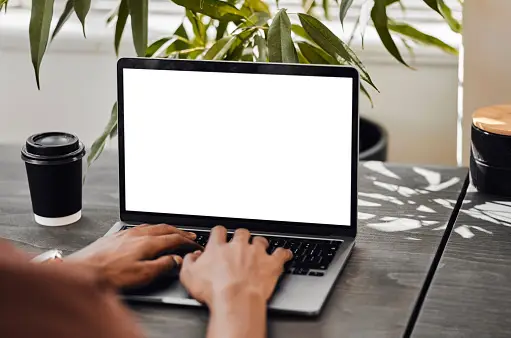
Rotate layar komputer atau laptop bisa bermanfaat untuk mengubah sudut pandang grafis, atau menyesuaikan tampilan dengan monitor yang kurang cocok.
Namun, kadang-kadang fitur ini bisa saja terpicu secara tidak sengaja dan membuat layar komputer jadi miring atau terbalik.
Jangan khawatir, kalian bisa mengatasinya dengan memanfaatkan beberapa fitur yang ada di sistem operasi (OS) Windows.
Baca Juga: Cara Hapus Daftar Transfer di myBCA Online
Cara Membalikkan Layar Laptop atau PC Windows
Apabila kalian tidak sengaja menekan tombol yang membuat layar laptop berputar, terdapat lima metode cara mengembalikan layar laptop seperti semula.
Perlu diingat kalaun tutorial ini berlaku buat kalian yang menggunakan Sistem Operasi Windows, seperti Windows 7, 8 ataupun Windows 10 dan 11. Berikut penjelasannya:
1. Menggunakan Tombol Kombinasi
Cara yang paling simpel dan praktis adalah dengan menggunakan tombol kombinasi keyboard. Terdapat tiga tombol kombinasi yang bisa kalian gunakan diantaranya adalah:
- Tombol Ctrl + Alt + arah panah atas untuk mengembalikan layar seperti semula.
- Tombol Ctrl + Alt + arah panah bawah untuk membalik layar laptop ke arah bawah.
- Tombol Ctrl + Alt + arah panah samping kiri untuk memutar layar 90 derajat ke arah kiri.
- Tombol Ctrl + Alt + arah panah samping kanan untuk memutar layar 90 derajat ke arah kanan.
2. Melalui Menu Graphic Option
Fitur ini hanya bisa dilakukan oleh komputer atau laptop yang berchipset Intel. Biasanya laptop yang memiliki prosesor Intel dan grafis terintegrasi dari Intel sudah dilengkapi dengan fitur ini. Caranya cukup mudah:
- Pertama, klik kanan pada layar, kemudian pilih graphic option.
- Selanjutnya, kalian akan menemukan pilihan rotate.
- Lalu, pilih rotate 180 degrees untuk memutar layar hingga terbalik.
- Selesai.
3. Lewat Pengaturan Display
Ada lagi cara memutar layar laptop dan komputer Windows dengan mudah yaitu menggunakan Display Setting. Ini dia caranya:
- Pertama-tama, klik kanan di layar utama, kemudian pilih display setting.
- Kemudian arahkan krosur ke bagian Orientation.
- Lalu, akan ada 4 pilihan yang tersedia. Di sini kalian pilih saja Landscape (flipped).
- Setelah itu layar laptop atau PC kalian akan terbalik 180 derajat.
4. Melalui Menu Control Panel
Kalian menggunakan laptop yang bergrafis Nvidia? Kalian juga bisa memutar layar dengan gampang. Caranya cukup mudah. Klik kanan di layar, lalu masuk ke Nvidia control panel.
Di situ, kalian akan menemukan pilihan “rotate display”. Kalian bisa memilih salah satu dari 4 pilihan yang ada untuk memutar layar sesuai selera kalian.
5. Pakai AMD Catalyst
Cara membalik layar PC atau laptop bisa dengan praktis lewat AMD Catalyst. Caranya sangat simpel dan cepat. Klik kanan di layar, lalu pilih program AMD Catalyst.
Kemudian kalian pilihan “Common Display Tasks”. Kalian bisa memilih “Rotate Desktop”. Setelah itu tinggal pilih opsi rotate yang diinginkan.
* * *
Silahkan kalian dapat memilih cara membalikkan layar komputer atau laptop Windows di atas sesuai dengan kebutuhan. Kalian bisa share ke teman atau kelurga, semoga bermanfaat!

Posting Komentar untuk "5 Cara Membalik Layar Laptop & Kumputer Windows dengan Mudah"